水星路由器设置dns---帮你解决
水星无线路由器信道设置

水星无线路由器信道设置有不少网友不知道水星无线路由器信道设置怎么设置?下面大家跟店铺一起学习一下,欢迎阅读!水星无线路由器信道设置方法步骤如下:无线路由器信道怎么设置?无线路由器信道选择哪个好?无线路由器的信道设置是否合理,在一定程度上会影响到无线传输的性能,会间接的影响到用户的无线上网速度,因此合理的设置无线路由器的信道还是十分必要的。
无线路由器的信道,在默认情况下一般都是自动(Auto)选择的,如果你周围使用无线路由器的人不多,那么让路由器自动选择信道是没有任何关系的。
如果你周围有很多人在使用无线路由器,即同时有多台无线路由器在工作;则让路由器自动选择信道,显然是不太科学的。
因为多台无线路由器共用同一个信道,可能会存在信号干扰的情况,从而影响到无线信号的传输。
有时候无线网速非常的慢;或者无线上网时,经常出现掉线的现象,可能就是无线信道设置不合理而引起的。
无线信道设置的核心思想是:尽量使用人数最少的那一个信道,这样你的WiFi信号就不会受到其它无线路由器的干扰,可以稳定、高效率的运行。
这里有一个问题:我怎么知道附近其他人的无线路由器所使用的无线信道呢?网上有很多WiFi扫描软件,可以扫描到附近的WiFi信号,并且会标注出其所使用的无线信道。
不过,我觉得下载这类软件太麻烦,喜欢直接使用无线路由器上的WiFi扫描功能,来扫描附近的无线信号并查看信道的使用情况。
具体操作方法1、进入无线路由器的设置界面——>点击“无线设置”——>“无线安全设置”——>勾选“开启WDS”2、在下面弹出的界面中点击“扫描”3、点击“扫描”后等个几秒钟,就可以看到扫描的结果了,:4、查看上图可知,附近的无线路由器大多使用了1、6、11这个三个“信道”。
那么我们自己的无线路由器只要不选择1、6、11这三个信道,都是合理的。
例如选择2、3、4、5、7、8、9、10中的任何一个都是可以的。
5、点击“返回”6、不勾选“开启WDS”7“信道”选择2、3、4、5、7、8、9、10、12、13中的任何一个,这里选择9为例——>点击“保存”。
水星MW305R无线路由器使用设置方法图解教程

⽔星MW305R⽆线路由器使⽤设置⽅法图解教程1.猫出来的⽹线连接到⽆线路由器的WAN⼝上。
2.台式电脑出来的⽹线连接到⽆线路由器的LAN⼝上。
3.把台式电脑的IP和DNS都设置成⾃动获取的。
4.在IE浏览器⾥输⼊192.168.1.1,填上⽤户名和密码,初始默认的是admin。
5.进到路由器页⾯,点⽹络参数---WAN⼝设置---选PPPOE----填上铁通宽带账号和密码----选择⾃动拨号。
6.在⽆线设置⾥⾯设置⽹络名称和加密⽅式及密码哦,点击重启KO了。
从此,您⼿机及其他笔记本都可上⽹,台式电脑⽆需⼿动点ADSL连接拨号。
连接并登陆路由器⾸先,将家⾥的internet⽹⼊⼝⽹线与路由器的WAN⼝连接,再⽤事先准备好的⽹线将电脑与路由器的LAN⼝连接(如下图所⽰)。
在浏览器中输⼊,192.168.1.1,以登陆⽔星⽆线路由器管理界⾯来进⾏设置。
⼩贴⼠:有的路由器前⾯还有⼀个ISP⽹络服务提供商提供的光纤猫已经占⽤了⼀个ip地址192.168.1.1。
所以为了防⽌ip地址冲突,我们会将路由器的ip地址改为192.168.1.2,来管理,当然初次登陆管理界⾯路由器的ip初始地址通常都是192.168.1.1.在随后的登陆界⾯中,输⼊⽤户名:admin ,密码:admin⼩贴⼠:⽆线路由器的初始⽤户和密码均为admin,为了安全考虑我们在后⾯可以将初始密码和⽤户改掉。
在管理界⾯进⾏基本设置在刚才的登陆界⾯成功后,在随后的界⾯中,点击“设置向导”在右侧的向导提⽰界⾯,点击“下⼀步”在接下来的界⾯中,选择你的上⽹⽅式,通常我们⼤家的上⽹⽅式都是pppoe 虚拟拨号⽅式,这也是路由器中缺省的⽅式,然后点击下⼀步。
接着出现的画⾯是输⼊你的上⽹账号和上⽹⼝令,再点击下⼀步,以便于你的⽆线路由器在收到上⽹指令时能够⾃动拨号上⽹。
⼩贴⼠:上⽹⼝令必须两遍都要输⼀致,否则将⽆法进⼊下⼀界⾯。
接着在出现的⽆线设置界⾯向导中,修改SSID,因为如果不修改这个SSID,如果你周围的邻居也在使⽤有同样品牌的⽆线路由器,你将⽆法分清哪⼀个是⾃⼰的⽆线路由器。
水星路由器设置的详细方法介绍(图文教程)(特别适用于刚 买路由器但不会使用的新手)

水星路由器设置的详细方法介绍(图文教程)(特别适用于刚买路由器但不会使用的新手)本文将针对MERCURY的无线宽带路由器和有线宽带路由器产品,完整而通俗的向大家介绍如何实现"把路由器连接到外网"和"无线上网"两个主要应用的配置过程。
内容如下:1、把路由器连接到外网步骤一:连接好线路在没有路由器之前,我们是通过电脑直接连接宽带来上网的,那么现在要使用路由器共用宽带上网,当然需要用路由器来直接连接宽带了。
因此我们要做的第一步工作是连接线路,把宽带连到路由器(WAN口)上,然后把电脑也连接到路由器上(编号1/2/3/4的任意一个端口),如下图:宽带是电话线接入的按照1、2、3、4的步骤连线;宽带是网线到家的按照2、3、4的步骤连线。
ADSL线路实物连接图(如果是小区宽带,直接把宽带线连接到WAN口就好了)插上电之后,路由器正常工作的系统指示灯(SYS 或者是小齿轮的图标)是闪烁的。
线路连好后,路由器的WAN口和连接电脑的端口指示灯都会常亮或闪烁,如果相应端口的指示灯不亮或电脑的网卡图标显示红色的叉,则表明线路连接有问题,尝试检查下网线连接或换根网线试试。
请查看:网线接上了指示灯却不亮怎么办?注意事项l 宽带线一定要连接到路由器的WAN口。
WAN口与另外四个端口一般颜色有所不同,物理上也有隔开,电脑连接到编号1/2/3/4的任意一个端口。
请小心确认,如果线路连错了,肯定上不了网。
步骤二:配置好电脑电脑和路由器需要进行通讯的,因此需要对电脑进行设置。
对于绝大多数的电脑来说,默认不需要做任何设置,您可以跳过此步直接进行步骤三,若在步骤三无法登录到路由器时,可返回配置电脑。
Win2000/XP系统:若电脑右下角没有网卡图标,进入方法为:电脑桌面—开始—控制面板—网络连接—本地连接—双击打开如果您还有苹果的笔记本或IMAC产品,设置方法请参考:/Service/detail?d=64&t=0经过上面的配置后,您的电脑就会自动向路由器"索要"IP地址,路由器也会在接收到请求后分配参数给电脑,成功后点击电脑右下角的网卡图标—>"支持"页面可以看到电脑获取的参数,如图:步骤三:设置路由器上网①打开浏览器,输入192.168.1.1打开路由器的管理界面,在弹出的登录框中输入路由器的管理帐号"admin/admin";如果无法打开路由器的管理界面,请检查输入的IP地址是否正确或者尝试重新打开一次,若仍然不能登陆请参考:登录不了路由器的管理界面怎么办?②选择"设置向导",点击"下一步":③选择"上网方式"(常见上网方式有PPPOE、动态IP地址、静态IP地址三种,请根据下面的描述选择对应的上网方式):PPPOE:拨号上网,单机(不使用路由器)的时候使用Windows系统自带的来拨号,有一个用户名和密码。
水星无线路由器的dns怎么设置

水星无线路由器的dns怎么设置
秉承企业自身优势,mercury始终坚持着“高品质、高稳定、高性价比”的原则,坚持以用户需求为导向,那么你知道水星无线路由器的dns怎么设置吗?下面是店铺整理的一些关于水星无线路由器的dns设置的相关资料,供你参考。
水星无线路由器的dns设置的方法:
1、登陆路由器管理界面。
在IE地址栏中输入192.168.1.1,在弹出的用户名和密码框中分别输入admin/admin(笔者没有改动初始用户名和密码)。
2、进入无线路由器管理界面,点击左侧菜单栏网络参数》WAN 口设置,如下图所示:
3、在DNS服务器选项里填入所在地DNS地址
注明:上网方式即WAN口连接类型,分别静态IP、动态IP、PPPOE拨号及方式,一般家庭用户采用PPPOE拨号方式上网,而二级路由器则采用静态IP地址方式。
具体问题需具体对待。
水星路由器设置dns

水星路由器设置dns
水星路由器设置dns
我们大多了解了水星路由器的.端口映射设置,但是对与PPPOE拨号的动态密码用户没有固定IP使用起来不是很方便。
今天来说说给大家介绍下水星无线路由器模式dns设置(DDNS,动态DNS设置)。
第一步:登录你的路由器
第二步:点击左侧菜单的“动态DNS设置”
第三步:在动态DNS设置窗口中“服务提供者”里选择“花生壳”(还有一个科迈网,根据你自己选择),在“用户名”“密码”中输入你在花生壳申请的用户名密码。
如果没有帐号可点击边上的注册按钮。
在“启用DDNS”的选项里勾选。
设置好后点击下面的“登录”按钮第四步:登录成功后在连接状态里能够看到你申请的域名已经解析成功了。
成功后外网就可以通过你的申请的域名进行访问了,前提是你的内网服务器的端口已经映射好了。
以上就是水星无线路由器模式dns设置全部过程。
同样的此方法也适用于极路由、华为等其他路由器品牌,还不快去试试。
水星路由器设置教程(有图)
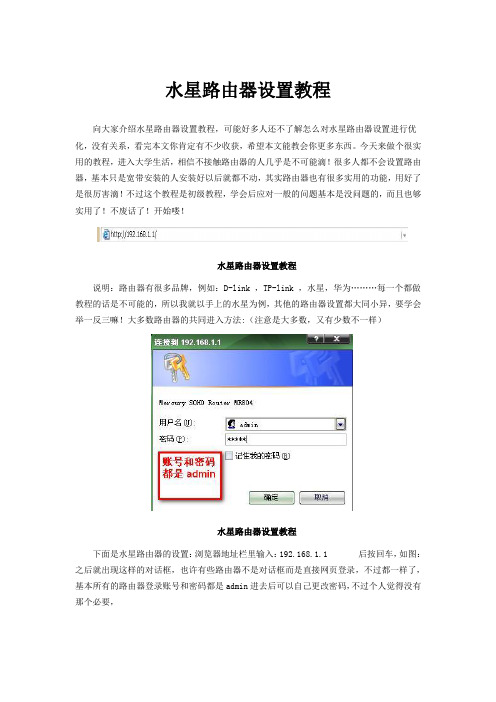
水星路由器设置教程向大家介绍水星路由器设置教程,可能好多人还不了解怎么对水星路由器设置进行优化,没有关系,看完本文你肯定有不少收获,希望本文能教会你更多东西。
今天来做个很实用的教程,进入大学生活,相信不接触路由器的人几乎是不可能滴!很多人都不会设置路由器,基本只是宽带安装的人安装好以后就都不动,其实路由器也有很多实用的功能,用好了是很厉害滴!不过这个教程是初级教程,学会后应对一般的问题基本是没问题的,而且也够实用了!不废话了!开始喽!水星路由器设置教程说明:路由器有很多品牌,例如:D-link ,TP-link ,水星,华为………每一个都做教程的话是不可能的,所以我就以手上的水星为例,其他的路由器设置都大同小异,要学会举一反三嘛!大多数路由器的共同进入方法:(注意是大多数,又有少数不一样)水星路由器设置教程下面是水星路由器的设置:浏览器地址栏里输入:192.168.1.1 后按回车,如图:之后就出现这样的对话框,也许有些路由器不是对话框而是直接网页登录,不过都一样了,基本所有的路由器登录账号和密码都是admin进去后可以自己更改密码,不过个人觉得没有那个必要,水星路由器设置教程点确定后进入了路由器的设置界面:下面我们也开始“设置向导”的教程:一般操作都是一样的,只是显示内容不一样而已水星路由器设置教程点下一步后:不要发问为什么选“ADSL虚拟拨号(PPPoE)”这里对专业的东西不做多解释,只要明白一般由电信,网通,铁通等提供的个人ADSL宽带接入就这样选水星路由器设置教程下一步后看下图:不管是电信,网通还是铁通,你安装宽带后他们不是都给你账号和密码了吗?上面那里就是输入这些之后下一步就设置好了,只要你会连接modern,路由器和电脑之间的线,那一个小局域网就OK了!网线(RJ45)插上就可以上网了!不过相信很多人不会仅仅学习上面的内容吧?因为上面的东西是人都要会滴:21: ,下面的教程才是DIY 的内容:水星路由器设置教程如果设置了收到获取IP 也就是不启用DHCP的话,继续看电脑端怎么设置IP地址:进入电脑设置或查看IP有如下几种方法:◆右键单机“网上邻居”选择“属性”,电脑上的网络连接就暴露在你面前了◆双击“网上邻居”,后再点右边即可◆打开控制面板→选择“网络和Internet连接”→再选择“网络连接”就行◆双击右下角托盘区的网络连接图标(两台小电脑的图标)其他方法就不说了,接下来:三种方法都是双击“本地连接”(一般情况下只有一个本地连接,如果出现本地连接1,2,3……的话那就先确定你网卡的连接是哪个连接,这里不再提供辨别了),是不是出现和第4种方法一样的界面?那就对了,所以第4种方法是最简单的!接着选择水星路由器设置教程后出现了如下图:水星路由器设置教程又是两种进入的方法:按照下面的设置:水星路由器设置教程这样别人不知道DNS或者不设置IP地址都用不了你的网线!~:13: 要是用无线路由的话再配合密码使用,那就不怕有人会占用你的网速喽!OK了,路由器的其他功能就不介绍了,◆像路由器的防火墙功能和IP过滤功能也不错,不过不建议随便设置,万一设置错了可能会导致很多网页都打不开或是更严重的问题!◆upnp功能最好还是启用,因为这样会加快迅雷下载和访问的速度◆像修改密码和恢复出厂设置等都在系统设置里,可以根据需要修改,祝大家成功!。
水星路由器设置网站

水星路由器设置网站
水星路由器设置网站
水星无线路由器设置方法:
【家庭网络环境布线】:
1、有猫(modem):猫(modem)——路由器wan口;路由器lan 口——电脑。
2、没有猫(modem):网线——路由器wan口;路由器lan口——电脑。
【电脑进入路由器】:
1、电脑ip、dns设置自动获取。
2、打开浏览器,在地址栏输入192.168.1.1(一般路由器地址是这个或者查看路由器背面的登录信息)进路由-输入用户名,密码,(默认一般是admin)。
【设置路由器拨号】:
1、在【设置向导】里,选择【PPPoE拨号】(有些是ADSL拨号)这一项,按提示步骤输入上网的用户名和密码,保存。
2、在【网络参数】——【WAN设置】里,选【正常模式】,在【连接】的三个选项,选择【PPPoE拨号】这一项。
下面就是选择【自动连接】,保存,退出。
【开启路由器的无线功能】
1、选择无线设置——基本设置。
2、勾选【开启无线功能】,单击保存即可。
【设置wifi密码】
无线设置--无线安全设置--选择【WPA-PSK/WPA2-PSK】。
①、认证类型:自动。
②、加密算法:AES。
③、PSK密码就是无线密码。
设置成需要的密码。
路由器dns地址设置

路由器dns地址设置
出现的网络问题中,除了路由器设置之外,IP地址和DNS设置是最突出的,通过查验和设置IP地址与DNS域名服务器,通常可以解决诸如上不了网,网页打不开等之类的问题。
下面是小编给大家整理的一些有关设置路由器ip地址和dns的方法,希望对大家有帮助!
设置路由器ip地址和dns的方法
以JCG智能无线路由器为例,可以进入路由器设置页面,转到“网络设置”-“局域网”查看局域网的IP地址信息,注意子网掩码和默认网关需要设置正确,IP地址需要与路由器局域网在同一个网络段(一般是IP地址的最后一位不能一样)。
DNS域名服务器一般填入与路由器默认网关一样的IP地址即可,如果出现QQ能上,网页打不开的情况,也可以使用路由器获取到的DNS服务器来设置计算机的DNS,进入路由器的“系统信息”-“运行状态”就可以查看到广域网的域名服务器信息了,依次填入到计算机的DNS域名服务器设置就可以了。
设置完成之后,可以在“网络和共享中心”的“本地连接状态”的“详细信息”窗口,查看和验*设置的IP地址和DNS是否正确。
在“已启用DHCP”一栏可以查看计算机的IP地址是自己手动指定的还是使用DHCP通过路由器自动获得的。
当然,也可以在Windows命令提示符查看IP地址和DNS域名服务器。
打开命令提示符,输入“ipconfig/all”命令就可以查看到了。
在“DHCP已启用”一栏,可以查看到计算机的IP地址是自己手动指定的还是使用DHCP通过路由器自动获得的。
水星无线路由器设置
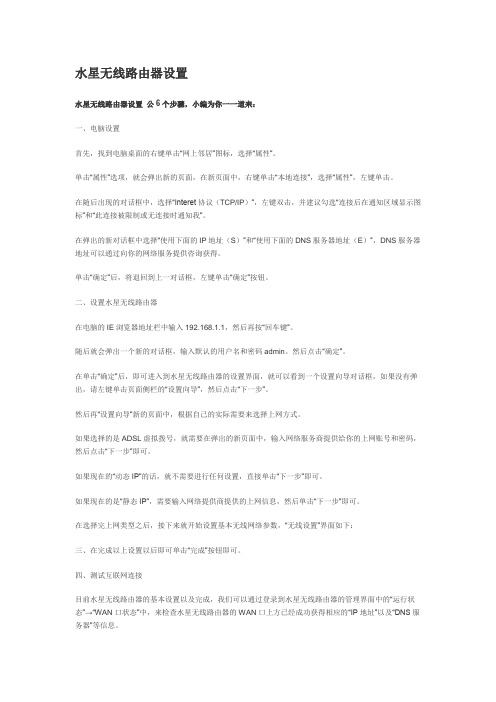
水星无线路由器设置水星无线路由器设置公6个步骤,小编为你一一道来:一、电脑设置首先,找到电脑桌面的右键单击“网上邻居”图标,选择“属性”。
单击“属性”选项,就会弹出新的页面,在新页面中,右键单击“本地连接”,选择“属性”,左键单击。
在随后出现的对话框中,选择“Interet协议(TCP/IP)”,左键双击,并建议勾选“连接后在通知区域显示图标”和“此连接被限制或无连接时通知我”。
在弹出的新对话框中选择“使用下面的IP地址(S)”和“使用下面的DNS服务器地址(E)”,DNS服务器地址可以通过向你的网络服务提供咨询获得。
单击“确定”后,将退回到上一对话框,左键单击“确定”按钮。
二、设置水星无线路由器在电脑的IE浏览器地址栏中输入192.168.1.1,然后再按“回车键”。
随后就会弹出一个新的对话框,输入默认的用户名和密码admin。
然后点击“确定”。
在单击“确定”后,即可进入到水星无线路由器的设置界面,就可以看到一个设置向导对话框,如果没有弹出,请左键单击页面侧栏的“设置向导”,然后点击“下一步”。
然后再“设置向导”新的页面中,根据自己的实际需要来选择上网方式。
如果选择的是ADSL虚拟拨号,就需要在弹出的新页面中,输入网络服务商提供给你的上网账号和密码,然后点击“下一步”即可。
如果现在的“动态IP”的话,就不需要进行任何设置,直接单击“下一步”即可。
如果现在的是“静态IP”,需要输入网络提供商提供的上网信息,然后单击“下一步”即可。
在选择完上网类型之后,接下来就开始设置基本无线网络参数,“无线设置”界面如下:三、在完成以上设置以后即可单击“完成”按钮即可。
四、测试互联网连接目前水星无线路由器的基本设置以及完成,我们可以通过登录到水星无线路由器的管理界面中的“运行状态”→“W AN口状态”中,来检查水星无线路由器的WAN口上方已经成功获得相应的“IP地址”以及“DNS服务器”等信息。
这里需要提醒注意的就是,不论你使用的是有线连接还是无线连接,此安装步骤只需要设置一次就可,如果局域网中其他电脑需要上网的话,只需要正确设置电脑的IP地址即可。
两个获取水星路由器DNS参数的方法
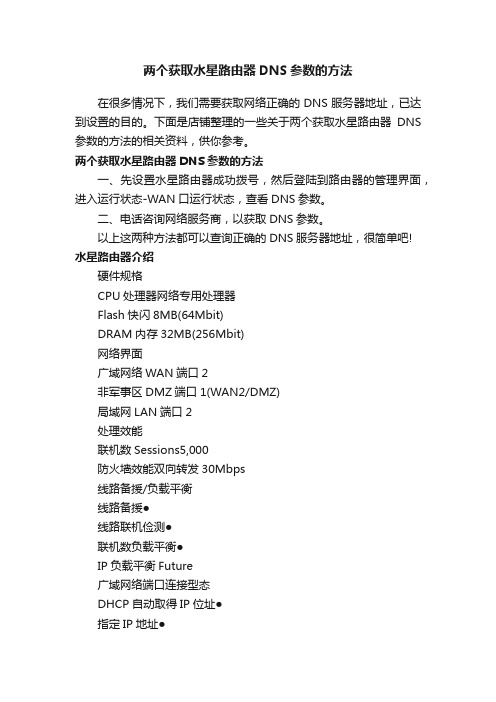
两个获取水星路由器DNS参数的方法在很多情况下,我们需要获取网络正确的DNS服务器地址,已达到设置的目的。
下面是店铺整理的一些关于两个获取水星路由器DNS 参数的方法的相关资料,供你参考。
两个获取水星路由器DNS参数的方法一、先设置水星路由器成功拨号,然后登陆到路由器的管理界面,进入运行状态-WAN口运行状态,查看DNS参数。
二、电话咨询网络服务商,以获取DNS参数。
以上这两种方法都可以查询正确的DNS服务器地址,很简单吧!水星路由器介绍硬件规格CPU处理器网络专用处理器Flash快闪8MB(64Mbit)DRAM内存32MB(256Mbit)网络界面广域网络WAN端口2非军事区DMZ端口1(WAN2/DMZ)局域网LAN端口2处理效能联机数Sessions5,000防火墙效能双向转发30Mbps线路备援/负载平衡线路备援●线路联机俭测●联机数负载平衡●IP负载平衡Future广域网络端口连接型态DHCP自动取得IP位址●指定IP地址●ADSLPPPoE设定●DHCP服务器自动配发IP数量ClassCIP&MAC地址绑定●MAC位址控制●QoS带宽管理保证带宽●最大带宽●优先顺序●联机数量控制●防火墙FirewallSPI/DoS俭测●黑客攻击日志●网络存取管控规则●上网管控●Java/Cookies/ActiveX/HTTPProxy管制●一键封QQ、MSN、BT、SKYPE一键封QQ IP过滤●服务端口过滤●网络位址转译NAT一对一NAT●PAT端口位址转换●虚拟服务器●UPnP通信协议●IP路由通信协议静态路由●动态功能变量名称解析服务DDNS ●3322/DynDNS●支持单一WAN端口同步更新设置●系统管理系统软件在线升级●网页管理●系统组态参数文件备份/回复●系统自我检测●系统日志/在线即时监看系统防火墙日志●电邮告警●系统流量状态显示●典型带机量建议带机量20~30注一:●表示有支持此项功能,Future表示已规划此项功能,近期完成注二:本公司保留产品规格内容的修改权利多WAN联机端口支持带宽汇聚。
水星路由器设置教程

水星路由器设置教程水星路由器是一种常用的家庭无线网络设备,能够提供稳定的无线网络信号,为家庭中的各类设备提供无线网络连接。
对于新购买或者需要重新设置的用户来说,以下是一个简单的水星路由器设置教程,帮助您快速完成路由器的设置。
第一步:连接路由器首先,将水星路由器插入电源插座,并将其与宽带光猫(如果有)通过网线连接起来。
接下来,可以使用一根网线将路由器连接到电脑,或者使用无线方式连接。
第二步:打开路由器设置界面打开电脑上的浏览器,输入默认的路由器管理地址(一般为192.168.1.1或者192.168.0.1),按下回车键,进入路由器的登录界面。
第三步:登录路由器在登录界面中,输入默认的用户名和密码进行登录。
默认的用户名和密码一般为admin。
如果您曾经更改过用户名和密码,那么请使用您自己设置的登录信息进行登录。
第四步:修改路由器密码登录成功后,为了保护路由器的安全,我们需要修改默认的登录密码。
在路由器管理界面中,找到“修改密码”或者“系统设置”等选项,根据提示修改密码。
强烈建议设置一个强密码,并妥善保管,以免被他人盗用。
第五步:设置无线网络名称和密码在路由器管理界面中,找到“无线设置”选项,点击进入。
在此处,您可以设置无线网络名称(也叫SSID)和密码。
为了保护网络安全,建议将无线网络名称更改为一个独特的名字,并设置一个强密码。
完成设置后,保存并应用更改。
第六步:设置无线加密方式继续在“无线设置”选项中,找到“加密设置”等选项。
在此处,您可以选择适合您的需求的无线加密方式。
推荐选择WPA2-PSK加密方式,并设置一个强密码。
点击保存并应用更改,使设置生效。
第七步:设置IP地址分配在路由器管理界面中,找到“局域网设置”或者“DHCP服务器”等选项,进入IP地址分配的设置页面。
默认情况下,路由器会自动分配IP地址给连接到路由器的设备。
您可以在此处设置静态IP地址或者修改IP地址池的范围。
完成设置后,保存并应用更改。
关于路由器DNS出现问题的解决方案
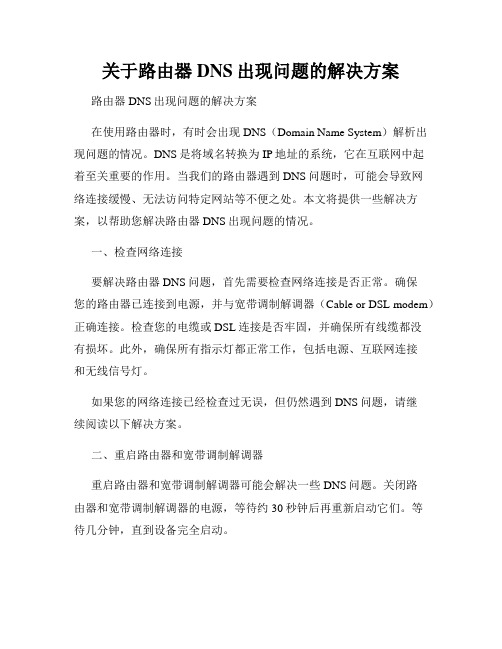
关于路由器DNS出现问题的解决方案路由器DNS出现问题的解决方案在使用路由器时,有时会出现DNS(Domain Name System)解析出现问题的情况。
DNS是将域名转换为IP地址的系统,它在互联网中起着至关重要的作用。
当我们的路由器遇到DNS问题时,可能会导致网络连接缓慢、无法访问特定网站等不便之处。
本文将提供一些解决方案,以帮助您解决路由器DNS出现问题的情况。
一、检查网络连接要解决路由器DNS问题,首先需要检查网络连接是否正常。
确保您的路由器已连接到电源,并与宽带调制解调器(Cable or DSL modem)正确连接。
检查您的电缆或DSL连接是否牢固,并确保所有线缆都没有损坏。
此外,确保所有指示灯都正常工作,包括电源、互联网连接和无线信号灯。
如果您的网络连接已经检查过无误,但仍然遇到DNS问题,请继续阅读以下解决方案。
二、重启路由器和宽带调制解调器重启路由器和宽带调制解调器可能会解决一些DNS问题。
关闭路由器和宽带调制解调器的电源,等待约30秒钟后再重新启动它们。
等待几分钟,直到设备完全启动。
重启后,尝试连接互联网并检查DNS问题是否得到解决。
如果问题仍然存在,请继续阅读以下解决方案。
三、更改DNS服务器如果您的路由器遇到DNS问题,可以尝试更改DNS服务器地址。
通过更改路由器的DNS设置,您可以使用其他可靠的DNS服务器。
以下是一些常用的公共DNS服务器:1. Google DNS:Primary DNS:8.8.8.8;Secondary DNS:8.8.4.42. OpenDNS:Primary DNS:208.67.222.222;Secondary DNS:208.67.220.2203. Cloudflare DNS:Primary DNS:1.1.1.1;Secondary DNS:1.0.0.1要更改路由器的DNS服务器设置,请按照以下步骤操作:1. 在浏览器中输入路由器的IP地址,以访问路由器管理界面。
路由器dns的设置方法
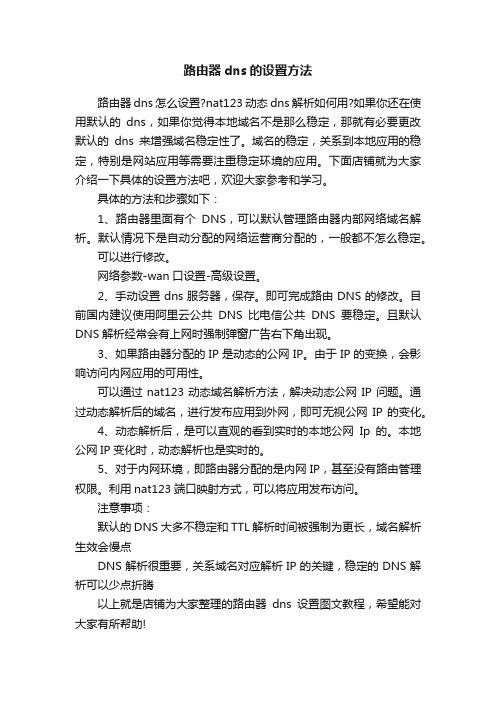
路由器dns的设置方法路由器dns怎么设置?nat123动态dns解析如何用?如果你还在使用默认的dns,如果你觉得本地域名不是那么稳定,那就有必要更改默认的dns来增强域名稳定性了。
域名的稳定,关系到本地应用的稳定,特别是网站应用等需要注重稳定环境的应用。
下面店铺就为大家介绍一下具体的设置方法吧,欢迎大家参考和学习。
具体的方法和步骤如下:1、路由器里面有个DNS,可以默认管理路由器内部网络域名解析。
默认情况下是自动分配的网络运营商分配的,一般都不怎么稳定。
可以进行修改。
网络参数-wan口设置-高级设置。
2、手动设置dns服务器,保存。
即可完成路由DNS的修改。
目前国内建议使用阿里云公共DNS比电信公共DNS要稳定。
且默认DNS解析经常会有上网时强制弹窗广告右下角出现。
3、如果路由器分配的IP是动态的公网IP。
由于IP的变换,会影响访问内网应用的可用性。
可以通过nat123动态域名解析方法,解决动态公网IP问题。
通过动态解析后的域名,进行发布应用到外网,即可无视公网IP的变化。
4、动态解析后,是可以直观的看到实时的本地公网Ip的。
本地公网IP变化时,动态解析也是实时的。
5、对于内网环境,即路由器分配的是内网IP,甚至没有路由管理权限。
利用nat123端口映射方式,可以将应用发布访问。
注意事项:默认的DNS大多不稳定和TTL解析时间被强制为更长,域名解析生效会慢点DNS解析很重要,关系域名对应解析IP的关键,稳定的DNS解析可以少点折腾以上就是店铺为大家整理的路由器dns设置图文教程,希望能对大家有所帮助!。
水星路由器设置方法
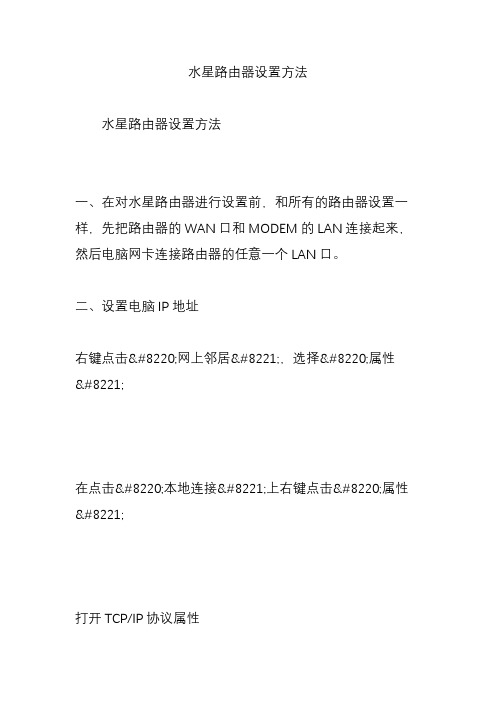
水星路由器设置方法水星路由器设置方法一、在对水星路由器进行设置前,和所有的路由器设置一样,先把路由器的WAN口和MODEM的LAN连接起来,然后电脑网卡连接路由器的任意一个LAN口。
二、设置电脑IP地址右键点击“网上邻居”,选择“属性”在点击“本地连接”上右键点击“属性”打开TCP/IP协议属性选择自动获取IP地址以及自动获取DNS服务器地址,点击“确定”,然后在电脑上执行:“开始”-“运行”,输入“CMD”,确定,出现命令提示符窗口,输入“ipconfig/all”命令,如果出现了如下图所示的IP,表明网卡已经从路由器那里获取到了IP。
如果网卡不能自动获取IP,或者得到的IP地址为:169.254,XX的话,则需要手工指定IP,具体设置方法为:点击电脑桌面“网上邻居”,选择“属性”。
在“本地连接”上右键点击“属性”选择Internet协议(TCP/IP)然后点击“属性”,因为水星路由器默认的LAN口IP地址为:192.168.1.1,所以网关需要设置为:192.168.1.1,下图中下图中画红圈的数字可以修改,范围为2 ~254,如果有多台电脑共享上网,每台电脑手工指定的IP 要设置为不同,否则在一个局域网内会发生冲突。
这里需要提醒大家注意的是,上面红色框中填写的DNS服务器地址为教程网络服务商提供的DNS服务器地址。
水星路由器wifi慢怎么办

水星路由器wifi慢怎么办随着网络技术的飞速发展,IP网络中传输的音频、视频等业务剧增,网络流量日益扩大,这些都对路由器的性能提出了更高的要求,那么你知道水星路由器wifi慢怎么办吗?下面是店铺整理的一些关于水星路由器wifi慢的相关资料,供你参考。
水星路由器wifi慢的解决方法1、检查电脑dns参数检查电脑DNS服务器地址与WAN口是否一致。
WAN口DNS的查看方法如下在路由器管理界面,点击常用设置 >> 上网设置即可查看到DNS 服务器地址。
如下注意如果电脑的IP地址必须是手动配置的,则需要把WAN口的DNS地址填写到电脑上。
记录WAN口的DNS,填写到DHCP服务器中,保存。
如下图所示设置完成后,把电脑的本地连接或无线连接禁用再启用。
如下2、检查带宽控制规则路由器设置了带宽控制规则,规则设置不合理导致异常,可尝试修改规则或不设置规则。
如下注意如果在限制上传/下载速度中,只有向上或向下的箭头图标,说明没有限制带宽。
如需修改规则,点击箭头的图标即可做设置。
3、检查上网控制规则路由器里面开启了家长控制、行为管理功能,限制了内网终端的上网权限从而导致某些应用不正常。
建议关闭家长控制、行为管理功能。
设置方法如下关闭家长控制登录路由器管理界面,点击高级设置 >> 上网控制 >> 家长控制,将家长控制的开关拨动到右边 OFF 的位置,如下关闭行为管理登录路由器管理界面,点击高级设置 >> 上网控制 >> 行为管理,将行为管理的开关拨动到右边 OFF 的位置,如下完成上述操作,可尝试打开网页测试上网。
4、修改路由器mtu值MTU的中文意思为最大传输单元,我司路由器的MTU默认值是根据国际标准备设置的,但有部分宽带运营商没有按照该标准执行,自行将默认值调小了,使得有些较大的数据无法通过从而导致网络异常。
设置方法如下登录路由器界面,高级设置>> 网络参数>> WAN口设置,将数据包MTU 改为1400或者1350,保存并重启路由器。
Mercury水星路由器设置教程

Mercury水星路由器设置教程连接两个或多个网络的硬件设备,在网络间起网关的作用,读取每一个数据包中的地址然后决定如何传送的专用智能性的网络设备。
通常是一个计算机,它能够理解不同的协议,例如某个局域网使用的以太协议,因特网使用的TCP/IP协议。
这样,路由器可以分析各种不同类型网络传来的数据包的目的地址,把非TCP/IP网络的地址转换成TCP/IP地址,或者反之;再根据选定的路由算法把各数据包按最佳路线传送到指定位置。
所以路由器可以把非TCP/ IP网络连接到因特网上。
下面是小编收集整理的Mercury水星路由器设置教程范文,欢迎借鉴参考。
Mercury水星路由器设置教程(一)第一步、路由器线路连接水星无线路由器中一般有5个网线接口,1个WAN口,4个LAN 口;请按照下面的方式进行连接。
1、水星路由器的WAN口,用网线连接到猫/光猫的网口。
家里没有用到猫的用户,把你家的入户宽带网线,插在水星路由器的WAN口。
2、把你家里的电脑,用网线连接到,水星路由器的LAN接口。
疑难解答:有一些新手用户,认为只有电脑能够上网的时候,才可以设置路由器。
这是一种错误的认识,因为电脑只要用网线,连接到路由器的LAN接口;电脑就可以打开路由器设置页面,对路由器进行相关的设置。
即电脑不能上网,也可以设置路由器。
所以,请不用担心,按照上诉方式连接后,电脑不能上网的问题。
第二步、设置电脑IP地址用电脑设置路由器或者路由器上网时,需要把电脑中的IP地址设置成:自动获取第三步、设置路由器上网完成前面2个步骤后,就应该在电脑的浏览器中,打开水星路由器设置页面;设置水星路由器上网、设置无线名称和无线密码了。
不同型号的水星无线路由器,它们的设置页面存在一些差异。
不过也不用担心,只要用电脑打开它的设置页面,根据页面中的提示设置就可以了。
1、设置登录密码打开电脑的浏览器中输入: 打开设置页面——>根据页面提示,给你的水星路由器,设置一个“登录密码”PS:以前的旧版本水星路由器,需要在浏览器中输入:192.168.1.1打开设置页面。
路由器设置dns的方法步骤详解
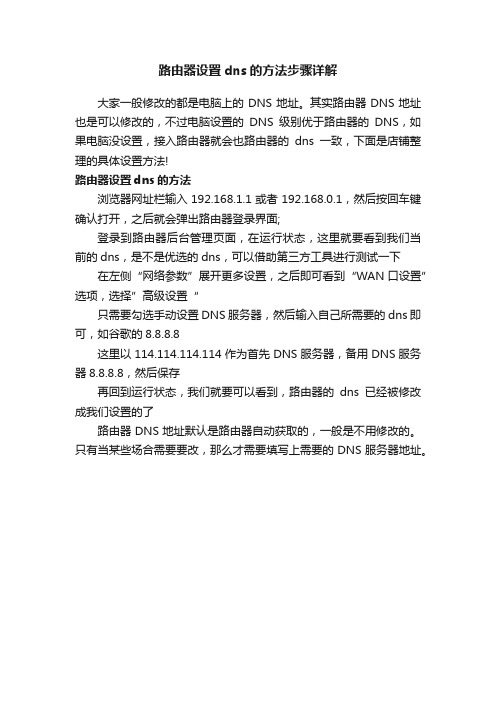
路由器设置dns的方法步骤详解
大家一般修改的都是电脑上的DNS地址。
其实路由器DNS地址也是可以修改的,不过电脑设置的DNS级别优于路由器的DNS,如果电脑没设置,接入路由器就会也路由器的dns一致,下面是店铺整理的具体设置方法!
路由器设置dns的方法
浏览器网址栏输入192.168.1.1或者192.168.0.1,然后按回车键确认打开,之后就会弹出路由器登录界面;
登录到路由器后台管理页面,在运行状态,这里就要看到我们当前的dns,是不是优选的dns,可以借助第三方工具进行测试一下在左侧“网络参数”展开更多设置,之后即可看到“WAN口设置”选项,选择”高级设置“
只需要勾选手动设置DNS服务器,然后输入自己所需要的dns即可,如谷歌的8.8.8.8
这里以114.114.114.114作为首先DNS服务器,备用DNS服务器8.8.8.8,然后保存
再回到运行状态,我们就要可以看到,路由器的dns已经被修改成我们设置的了
路由器DNS地址默认是路由器自动获取的,一般是不用修改的。
只有当某些场合需要要改,那么才需要填写上需要的DNS服务器地址。
水星无线路由设置步骤

水星无线路由设置步骤1.连接硬件设备:首先,将水星无线路由器的电源适配器插入电源插座,并将其它端口连接到路由器的相应接口。
接下来,将一端连接到宽带调制解调器的WAN口,将其它端口连接到电脑的网卡插口。
确保所有连接都牢固可靠。
2.打开电脑:接通电源后,打开电脑,并确保电脑和无线路由器处于同一个局域网中。
3.访问无线路由器设置页面:打开一个浏览器,输入无线路由器的默认IP地址(通常为192.168.1.1或192.168.0.1)并按回车键。
如果您不知道无线路由器的默认IP地址,可以查看用户手册或进入水星官网获取。
4.登录路由器管理界面:输入无线路由器的用户名和密码进行登录。
默认情况下,用户名和密码都是“admin”。
如果您之前更改过这些信息,请使用您最新设置的用户名和密码登录。
如果您忘记了密码,可以尝试按下重置按钮将路由器恢复到出厂设置。
5.配置无线网络名称(SSID)和密码:在登录成功后,您将进入无线路由器的管理界面。
找到“无线设置”或类似的选项,然后设置一个新的无线网络名称(SSID),这是用来识别您的无线网络的名称。
接下来,设置一个强密码来保护您的无线网络,确保它不能被未经授权的人员访问。
6.配置网络设置:该步骤包括设置网络连接类型、IP地址和网关等信息。
在设置页面中,找到“网络设置”或“网络连接”等选项,并按照连接类型设置好网络连接方式。
然后,设置您的IP地址、子网掩码、网关和DNS服务器等重要信息。
如果您的互联网服务提供商(ISP)给您分配了这些信息,您可以在路由器的管理界面中找到并填写这些值。
7.设置无线安全性:找到“安全设置”或“无线安全”等选项,在这里您可以选择不同的无线加密方法以保证网络安全。
目前,常见的无线加密方式有WPA2-PSK、WPA-PSK和WEP等。
选择WPA2-PSK加密方式并设置一个强密码来保护您的无线网络。
8.保存设置并测试连接:完成上述设置后,单击“保存”或类似的按钮保存设置。
水星无线路由器网速慢怎么办

水星无线路由器网速慢怎么办
路由器长久以来一直是计算机网络的核心设备,其重要性不可低估。
随着数字家庭,远程控制,快速布线等需求的增加,无线路由器的重要性日益凸显。
那么你知道水星无线路由器网速慢怎么办吗?下面是店铺整理的一些关于水星无线路由器网速慢的相关资料,供你参考。
水星无线路由器网速慢的解决方法:
先按照说明书把IP和DNS都改成自动获取。
进入路由器,浏览器输入 192.168.1.1(型号不同,输入可能不同),输入管理员密码,确认。
无线设置 ->基本设置 -> 信道 ->改为 11 保存
网络参数 ->WAN口设置 ->高级设置
出现了PPPoE高级设置对话框
数据包MTU(字节)改成 1492,其它的不用动,保存。
网络参数 ->LAN口设置 ->IP地址改成 192.168.4.1 (以后进入路由器在浏览器上输入的地址就是这个,不是最初的那个地址),保存。
设置完这一步路由器会重启,重启以后笔者的电脑和手机都能正常上网了。
- 1、下载文档前请自行甄别文档内容的完整性,平台不提供额外的编辑、内容补充、找答案等附加服务。
- 2、"仅部分预览"的文档,不可在线预览部分如存在完整性等问题,可反馈申请退款(可完整预览的文档不适用该条件!)。
- 3、如文档侵犯您的权益,请联系客服反馈,我们会尽快为您处理(人工客服工作时间:9:00-18:30)。
水星路由器设置dns---帮你解决
大家对水星路由器设置dns有概念吗?或者说对水星路由器设置dns还有些一知半解,无论怎样,只要你需要帮忙解决水星路由器设置dns的问题,就进来瞧瞧吧,这里的水星路由器设置dns的方法,帮你解决。
1.开启IE浏览器程序,在地址栏中输入“http://19
2.168.1.1”,回车确认后您将会看到下图所示登录界面,在登录对话框中输用户名和密码(出厂设置默认均为“admin”),单击“确定”按钮。
2.如果名称和密码正确,浏览器将显示管理员模式的画面,并会弹出一个设置向导的画面(如果没有自动弹出的话,可以单击管理员模式画面左边菜单中的“设置向导”将它激活)。
3.单击“下一步”,进入上网方式选择页面。
页面显示了最常用的三种上网方式,您可以根据自身情况进行选择,然后单击“下一步”。
4.a.让路由器自动选择上网方式(推荐)
如果您不清楚您的上网类型,请选择让路由器自动选择上网方式,路由器会自动判断您的上网类型,然后跳到相应上网方式的设置页面。
为了保证路由器能够准确判断您的上网类型,请确保您的路由器已正确连接。
这里示例中演示的是一般家庭宽带用户所采用的PPPoE的上网方式,点击“下一步”后出现如下画面。
填写ISP给我们提供的宽带用户名和密码。
5.单击“下一步”后,会出现无线设置界面。
6.无线状态:开启或者关闭路由器的无线功能
SSID:设置任意一个字符串来标识无线网络
信道:设置路由器的无线信号频段,推荐选择自动
关闭无线安全:关闭无线安全功能,即不对路由器的无线网络进行加密,此时其他人均可以加入该无线网络。
WPA-PSK/WPA2-PSK:路由器无线网络的加密方式,如果选择了该项,请在PSK 密码中输入密码,密码要求为8-63 个ASCII 字符或8-64 个16 进制字符。
不修改无线安全设置:选择该项,则无线安全选项中将保持上次设置的参数。
如果从未更改过无线安全设置,则选择该项后,将保持出厂默认设置关闭无线安全。
单击“下一步”后,会出现设置向导完成界面。
点击“重启”后即可完成路由器设置。
7.重启完成后点击左侧菜单的“运行状态”
8.查看WAN口状态,如果IP地址显示为非“0.0.0.0”说明我们的路由器已经连接互联网,W AN口流量显示当前路由器接收、发送的数据包数量。
到这里我们的路由器设置就完成了。
水星路由器设置dns看着是否稍稍有些复杂呢?不过的确是这样,水星路由器设置
dns的方法的确不如极路由智能路由器的设置方法简单易操作,但是水星路由器设置dns 方法摆在这里也总比没有好的多了,有需要的带走进行水星路由器设置dns的操作吧。
